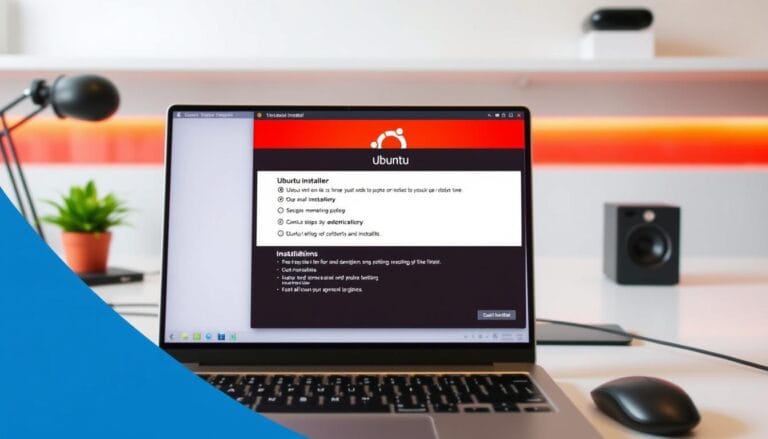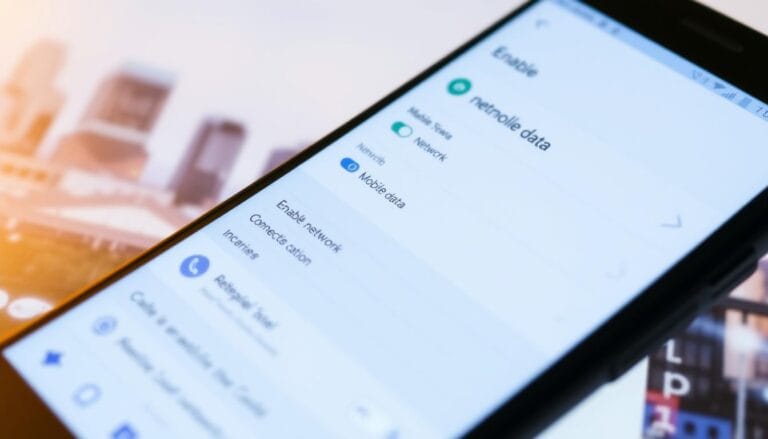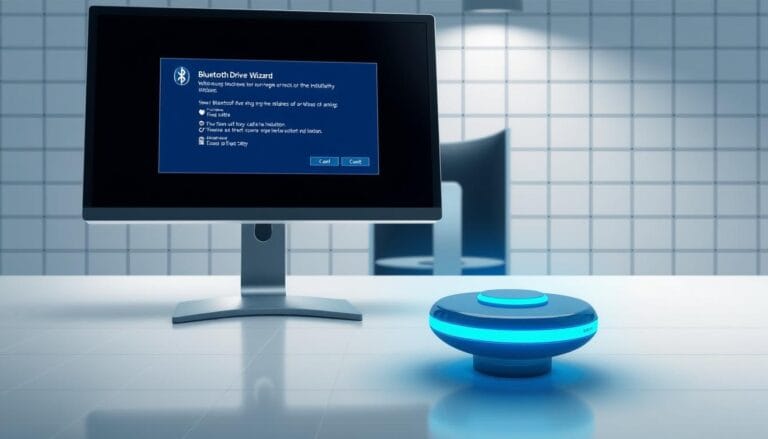Potrzebujesz wydrukować dokument, ale Twoja nowa drukarka nie współpracuje z laptopem? Spokojnie. Proces konfiguracji jest prostszy, niż myślisz. Zajmuje tylko kilka minut, gdy wiesz, gdzie szukać odpowiednich opcji w systemie.
Współczesne urządzenia drukujące oferują wiele sposobów połączenia. Możesz użyć klasycznego kabla USB, bezprzewodowej sieci Wi-Fi lub zaawansowanych opcji sieciowych. Ta uniwersalność sprawia, że nowoczesne drukarki pasują do różnych potrzeb użytkowników.
Dzięki automatyzacji, system operacyjny Twojego komputera często sam rozpoznaje nowe urządzenia. Instaluje podstawowe sterowniki, co znacznie przyspiesza cały proces. Prawidłowa konfiguracja od początku zapewnia bezproblemowe użytkowanie.
Nasz przewodnik krok po kroku przeprowadzi Cię przez wszystkie etapy. Pokażemy, jak przygotować sprzęt, połączyć go fizycznie i zainstalować niezbędne oprogramowanie. Dzięki temu Twoja drukarka będzie działać niezawodnie przez długi czas.
Kluczowe wnioski
- Konfiguracja drukarki jest szybka i prosta.
- Nowoczesne drukarki oferują różne metody łączenia się.
- System operacyjny często automatycznie instaluje sterowniki.
- Prawidłowa instalacja gwarantuje bezawaryjne drukowanie.
- Warto postępować zgodnie z instrukcjami producenta.
- Proces zajmuje zwykle od 5 do 10 minut.
Przygotowanie drukarki do instalacji

Pierwszy krok do sprawnego drukowania to staranne rozpakowanie urządzenia. Po wyjęciu z pudełka, ostrożnie usuń wszystkie materiały zabezpieczające. Chodzi o taśmy, folie i naklejki, które chroniły drukarkę podczas transportu.
Pozostawienie ich może uniemożliwić poprawne działanie. Usuń także wszystkie elementy stabilizujące wnętrze.
Kluczowe jest wybranie odpowiedniego miejsca dla Twojej nowej drukarki. Powinno to być stabilne, płaskie stanowisko o stałej temperaturze pokojowej. Unikaj lokalizacji w pobliżu okien lub kaloryferów.
W takim przypadku urządzenie może się nadmiernie nagrzewać. Dla modeli atramentowych jest to szczególnie niebezpieczne. Ciepło prowadzi do wysychania tuszu i zatykania dysz.
Zapewnij też swobodny dostęp do wszystkich części drukarki. Potrzebujesz miejsca na otwarcie pokrywy i wysuwanie tacki. Upewnij się, że przyciski i porty są łatwo dostępne.
Kolejny etap to podłączenie do prądu. Użyj dołączonego kabla zasilającego. Dzięki pomocą tego kabla podłącz urządzenie do gniazdka. Upewnij się, że połączenie jest stabilne.
Przygotuj także papier i materiały eksploatacyjne. Przed włączeniem, warto zajrzeć do szybkiego przewodnika od producenta. Zawiera on cenne, specyficzne dla modelu wskazówki.
Jak zainstalować drukarkę na laptopie

Podłączenie za pomocą kabla USB to najszybszy sposób na rozpoczęcie drukowania. Ta metoda działa natychmiast po prawidłowym połączeniu obu urządzenia.
Potrzebny będzie kabel z wtyczką USB-B po stronie drukarki oraz USB-A lub USB-C do laptopa. Nie wszystkie modele drukarki zawierają ten kabel w zestawie.
Najpierw włącz drukarkę i podłącz kabel. Zacznij od portu w urządzeniu drukującym, potem podłącz do komputera. System Windows zwykle automatycznie rozpoznaje nowe urządzenia.
Gdy automatyczne wykrywanie nie zadziała, otwórz ustawienia systemu Windows. W polu wyszukiwania wpisz „drukarki i skanery” lub przejdź bezpośrednio do sekcji urządzenia.
Kliknij opcję „dodaj drukarkę lub skaner”. System rozpocznie skanowanie dostępnych drukarki. Wybierz swoje urządzenie z listy i potwierdź wybór.
Po pomyślnej instalacji wydrukuj stronę testową. Sprawdzisz w ten sposób poprawność działania połączenia. Ta funkcja dostępna jest w ustawienia właściwości urządzenia.
Jeśli pojawią się problemy, sprawdź stan kabla. Przetestuj różne porty USB w laptopie. Czasem pomaga ponowne uruchomienie obu urządzenia.
Instalacja drukarki w sieci: przewodowe i bezprzewodowe połączenie
Połączenie sieciowe pozwala drukować z różnych urządzeń bez fizycznego podłączania. Dzięki temu wiele osób może korzystać z jednej drukarki jednocześnie.
Przewodowe połączenie sieciowe wykorzystuje kabel Ethernet. Podłączysz go bezpośrednio z drukarki do routera. Kontrolki na obu urządzeniach potwierdzą stabilne połączenie.
Konfiguracja bezprzewodowej sieci wymaga aktywacji Wi-Fi na drukarce. Naciśnij i przytrzymaj przycisk z symbolem sieci. Następnie wybierz swoją sieć z listy dostępnych.
Wprowadź hasło za pomocą panelu sterowania. Drukarka potwierdzi udane połączenie komunikatem. Alternatywnie możesz użyć funkcji WPS dla szybszej konfiguracji.
W systemie Windows dodaj drukarkę sieciową przez Ustawienia. Przejdź do sekcji Urządzenia, a następnie Drukarki i skanery. Kliknij „Dodaj drukarkę lub skaner” i wybierz swoje urządzenie.
Główną zaletą tego rozwiązania jest centralne zarządzanie drukowaniem. Eliminuje konieczność przepinania kabli między komputerami. Zyskasz możliwość drukowania z laptopów, smartfonów i tabletów.
Rozwiązywanie problemów z komunikacją drukarki
Nawet po poprawnej konfiguracji mogą pojawić się trudności z komunikacją pomiędzy urządzenia. Większość tych problemów da się jednak szybko rozwiązać samodzielnie.
Gdy drukarka nie reaguje, pierwszym krokiem jest sprawdzenie podstaw. Upewnij się, czy urządzenia są włączone i prawidłowo podłączone. Dla połączenia bezprzewodowego kluczowe jest, by komputer i drukarka znajdowały się w tej samej sieci Wi-Fi.
Poniższa tabela pomaga zdiagnozować najczęstsze problemy.
| Objaw problemu | Prawdopodobna przyczyna | Sposób rozwiązania |
|---|---|---|
| Drukarka nie jest wykrywana | Uszkodzony kabel USB lub błędne połączenie sieciowe | Sprawdź kabel, spróbuj innego portu USB. Dla Wi-Fi – wydrukuj raport konfiguracji z panelu drukarki. |
| Status: Offline | Ustawienia systemowe lub tryb uśpienia drukarki | W ustawieniach drukarki odznacz opcję „Używaj w trybie offline”. Sprawdź lampki kontrolne na urządzenia. |
| Brak drukowania przez Wi-Fi | Słaby sygnał lub błędne hasło sieciowe | Przenieś drukarkę bliżej routera. Sprawdź i ponownie wprowadź hasło do sieci w ustawieniach drukarki. |
| Błędy podczas drukowania | Nieaktualne lub uszkodzone sterowniki | Pobierz i zainstaluj najnowsze sterowniki ze strony producenta Twojego modelu drukarki. |
Jeśli automatyczne wykrywanie nie działa, spróbuj ręcznie dodać urządzenia w systemie Windows. Wybierz opcję „Drukarka, której szukam, nie znajduje się na liście”.
Pamiętaj, że oprogramowanie zabezpieczające czasem blokuje połączenie. Tymczasowe wyłączenie zapory systemowej może pomóc zidentyfikować ten problem.
Optymalizacja ustawień Windows i aktualizacja sterowników
Sterowniki drukarki to specjalne oprogramowanie, które tłumaczy polecenia systemu na język zrozumiały dla urządzenia. Pełnią kluczową rolę w komunikacji między laptopem a sprzętem drukującym.
Zaawansowane sterowniki oferują dostęp do szczegółowych ustawień. Możesz kontrolować jakość druku, zarządzać kolorami i monitorować poziom tuszu.
Zawsze pobieraj najnowsze sterowniki bezpośrednio ze strony producenta. Gwarantuje to pełną kompatybilność z systemem operacyjnym.
Sprawdź, czy Windows automatycznie zainstalował podstawowe sterowniki. Przejdź do „Drukarki i skanery” w ustawieniach systemu. Kliknij swoje urządzenie i wybierz „Zarządzaj”.
Poniższa tabela pomaga wybrać najlepszą metodę pozyskania sterowników:
| Źródło sterowników | Zalety | Wady |
|---|---|---|
| Automatyczna instalacja Windows | Szybka i prosta | Ograniczone funkcje |
| Pobranie ze strony producenta | Pełna funkcjonalność | Wymaga ręcznego wyszukania |
| CD/DVD dołączony do drukarki | Gotowe do instalacji | Mogą być nieaktualne |
Po pobraniu sterowników z strony producenta, uruchom plik instalacyjny. Postępuj zgodnie z instrukcjami wyświetlanymi na ekranie. Proces jest zwykle intuicyjny.
Regularne aktualizacje zapewniają stabilne działanie drukarek. Sprawdzaj nowe wersje co kilka miesięcy. Dzięki temu unikniesz problemów z drukowaniem.
Optymalizuj ustawienia domyślne w aplikacji sterownika. Ustaw drukowanie dwustronne i profile kolorów. Zyskasz lepszą kontrolę nad procesem.
Wniosek
Konfiguracja nowego urządzenia drukującego z komputerem to prosty proces, który przynosi długotrwałe korzyści. Dzięki odpowiedniemu przygotowaniu miejsca i wyborze metody połączenia, zapewniasz stabilne działanie swojego sprzętu.
Współczesne systemy operacyjne znacznie ułatwiają całą procedurę. Automatyczne wykrywanie i instalacja podstawowych sterowników pozwalają szybko rozpocząć pracę. W przypadku trudności, systematyczne sprawdzanie podstawowych elementów prowadzi do rozwiązania.
Pamiętaj o regularnych aktualizacjach oprogramowania z oficjalnych źródeł producentów. Dzięki temu zyskasz dostęp do najnowszych funkcji i unikniesz potencjalnych problemów. Twoje drukarki będą służyć niezawodnie przez długi czas.
FAQ
Q: Jak mogę dodać drukarkę w systemie Windows?
Q: Co zrobić, gdy komputer nie widzi mojej drukarki sieciowej?
Q: Gdzie znaleźć odpowiednie sterowniki dla mojego modelu drukarki?
Q: Jak rozwiązać problem z drukowaniem po aktualizacji systemu Windows?
Q: Czy mogę podłączyć drukarkę bez kabla USB?

Nasza redakcja codziennie pisze artykuły o najciekawszych rzeczach poruszających społeczność internetową. Jeżeli macie propozycje tematu, który możemy opisać to śmiało do nas piszcie.